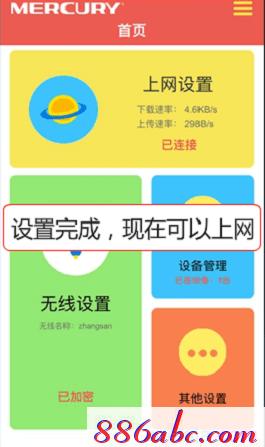水星路由器坚持以用户需求为导向,坚持契合市场的产品布局、高品质大规模制造、稳健的销售渠道和完善的售后服务体系,逐步成长为网络与通信领域的市场领先者,那么你知道水星mw315r路由器手机怎么设置吗?下面是www.886abc.com整理的一些关于水星mw315r路由器手机设置的相关资料,供你参考。
水星mw315r路由器手机设置的方法:
连接MW315R路由器
请把水星MW315R路由器上的WAN接口,连接到猫(宽带网线)上面。
手机连接MW315R的WiFi信号
启用手机上的WLAN功能,然后搜索连接到水星MW315R路由器的Wi-Fi信号,这是用手机来设置MW315R路由器的前提条件。

重要说明:
(1)、水星MW315R路由器默认已经启用了无线功能,并且无线网络没有密码,所以手机可以直接连接到MW315R的Wi-Fi信号。
(2)、手机连接水星MW315R的Wi-Fi信号后,暂时就不能上网了,但是可以打开水星MW315R路由器的melogin.cn登录界面的。
(3)、很多小白用户,认为设置路由器的时候,手机一定要能够上网,才能设置。这里说明一下,这是一种错误的认识;手机只要连接到路由器的wifi信号,就可以对路由器进行设置的,并不需要手机能够上网的。
三、用手机设置MW315R上网
用APP来设置MW315R路由器
1、下载MW315R的管理APP
请先下载水星路由器的管理APP,下载后按照提示安装即可。可以直接扫描下面的二维码下载。

MW315R的管理APP
2、打开管理APP
打开手机上MW315R的管理APP——>点击“立即体验”
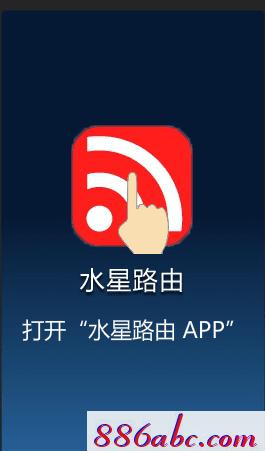
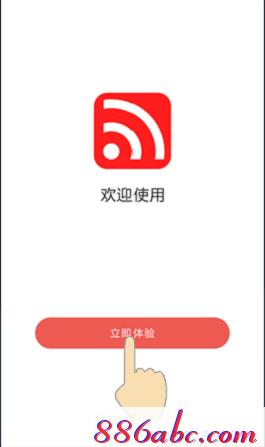
3、设置MW315R的登录密码
在“管理员密码”、“确认密码”后面,自定义填写一个密码——>点击“下一步”。
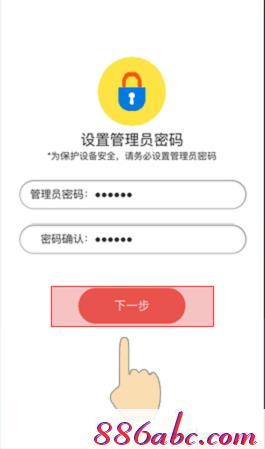
温馨提示:
这里的“管理员密码”,就是水星MW315R的登录密码,以后打开APP的时候,需要输入刚才设置的密码,才能进入设置界面。
4、设置MW315R上网
填写“宽带账号”、“宽带密码”——>点击“下一步”。
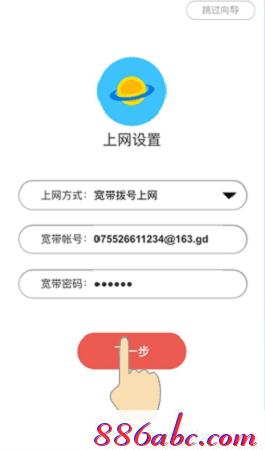
重要说明:
“宽带账号”、“宽带密码”是你办理宽带业务时,运营商提供的。这里一定要填写正确,如果弄错了,会导致设置后不能上网。
5、设置无线网络
在“无线名称”后面,自定义设置wifi名称——>在“无线密码”后面,自定义设置wifi密码——>点击“下一步”。
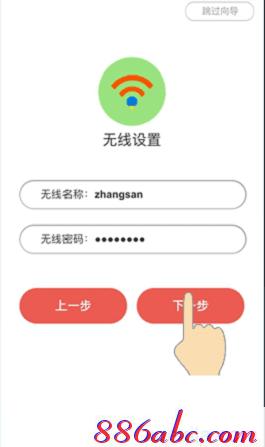
重要说明:
(1)、“无线名称”,也就是WiFi名称,最好不要用中文汉字设置。因为部分手机、平板电脑的无线网卡不支持中文,或者对中文支持不友好;会出现无法搜索到中文名称的WiFi信号,或者是连接中文名称WiFi信号后,网络不稳定。
(2)、“无线密码”,也就是WiFi密码,建议用大写字母+小写字母+数字+符号的组合来设置,并且密码的长度要大于8位。
6、设置完成
点击“确认”